Comment créer des listes de courses, à-dos et d'autres listes de contrôle interactifs dans l'application Notes de
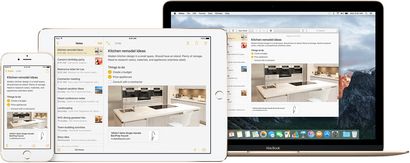
Une application Notes beaucoup améliorée est l'une de mes fonctionnalités préférées de iOS et Mac OS. Avec elle, vous pouvez dessiner des croquis avec votre doigt, enrichir vos pensées avec des photos, des cartes et des liens Web et même créer une liste de dos à.
Dans ce post, nous allons montrer comment il est facile de créer des listes de contrôle interactif dans les notes sur votre iPhone, iPod touch, iPad, Mac et iCloud.com.
Avant de commencer, nous supposons que vous avez mis à jour votre iPhone, iPod touch et iPad iOS 10, que votre Mac fonctionne macOS Sierra, et que vous avez mis à jour vos notes au nouveau format. Dans le cas contraire, vous ne pourrez pas avoir accès à ces nouvelles fonctionnalités.
Comment créer des listes de contrôle dans Notes pour iOS
Étape 1: Notes ouvertes sur votre iPhone, iPod touch ou iPad.
Étape 2: Appuyez sur le crayon et icône du pavé en bas à droite de l'écran pour commencer une nouvelle note.
Étape 3: Ensuite, appuyez sur un cercle gris avec le signe plus juste au-dessus du clavier pour révéler une barre d'outils permettant d'accéder rapidement aux nouvelles fonctionnalités de Notes.
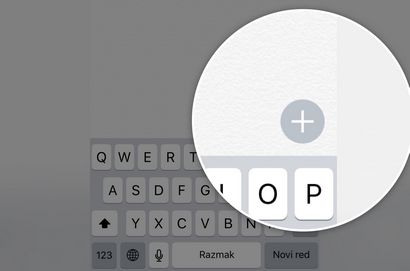
Étape 4: Maintenant, appuyez sur l'icône Aide-mémoire dans la barre, comme illustré ci-dessous.
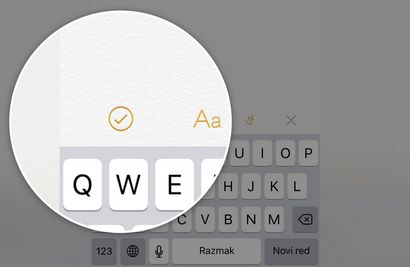
Étape 5: Un cercle vide apparaît dans votre note, vous permettant de taper votre première à faire. Appuyez sur Entrée positionne le curseur dans une nouvelle ligne afin que vous puissiez créer un autre à faire.
Astuce: Vous pouvez également mettre en évidence plusieurs lignes de texte, puis appuyez sur le bouton Liste de contrôle pour les transformer en tappable à dos, à la fois. Pour insérer un nouvel élément dans une liste de contrôle existante, placez le curseur à la fin d'une ligne et appuyez sur Entrée sur le clavier.
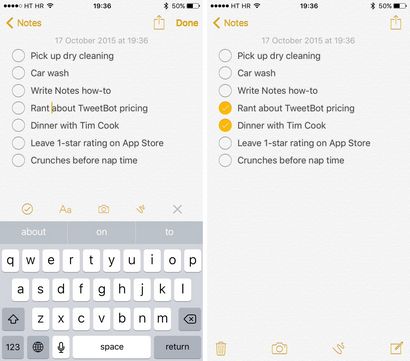
Etape 6: Appuyez sur Terminé pour terminer la création de la liste de contrôle.
Comment créer des listes de contrôle dans Notes pour Mac
Étape 1: Lancez Notes sur votre Mac.
Étape 2: Cliquez sur le crayon et icône du pavé dans la barre d'outils en haut pour commencer une nouvelle note, ou appuyez sur Commande (⌘) - N.
Étape 3: Cliquez sur l'icône Aide-mémoire dans la barre, comme illustré sur la capture d'écran ci-dessous. Sinon, appuyez sur la touche Maj (⇧) - Commande (⌘) - L combinaison de touches ou choisissez Aide-mémoire dans le menu Format de Notes.
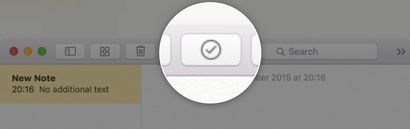
Etape 4: Le curseur sera placé à côté d'un cercle vide dans votre nouvelle note afin que vous puissiez commencer à taper loin vos tâches à faire immédiatement, en séparant chaque entrée avec Entrée.
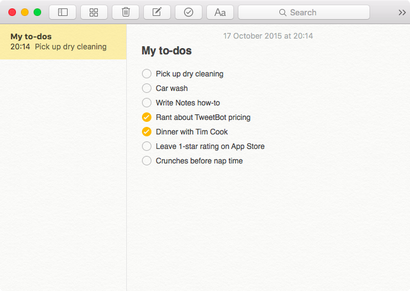
Vous pouvez également consulter vos listes de vérification et d'autres notes dans Microsoft Outlook sur votre ordinateur Windows configuré pour iCloud Remarques à l'aide d'iCloud gratuit d'Apple pour le client de Windows.
Comment créer des listes de contrôle dans Notes sur iCloud.com
Etape 1: Pour utiliser iCloud Remarques sur le Web, allez à icloud.com/notes sur votre ordinateur et connectez-vous en utilisant votre identifiant Apple (celui que vous utilisez avec iCloud).
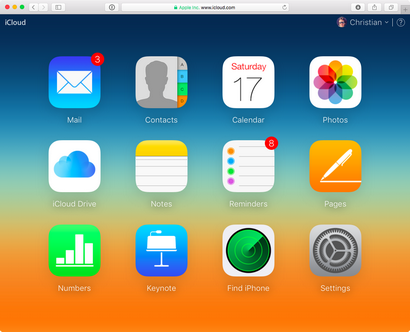
Astuce: Assurez-vous que vous utilisez un navigateur pris en charge pour accéder iCloud.com.
Étape 2: Cliquez sur le crayon et icône du pavé dans la barre d'outils pour créer une nouvelle note.
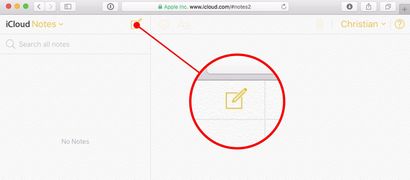
Astuce: Si vous ne voyez pas l'icône Notes dans le menu principal de l'interface Web, connectez-vous à iCloud sur votre appareil iOS dans Paramètres → iCloud (ou sur votre Mac dans les Préférences Système → iCloud) et activer la synchronisation Notes.
Étape 3: Cliquez maintenant sur le bouton Liste de contrôle à côté du bouton Format dans la barre d'outils pour créer votre première tâche à faire. Tapez autant à dos que vous le souhaitez, en appuyant sur Entrée après chaque.
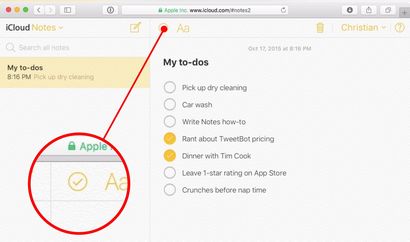
Toute modification apportée à vos notes sur iCloud.com seront poussés à vos appareils iOS qui utilisent 10 ou Mac OS, sont mis en place pour iCloud Notes, et vice versa.
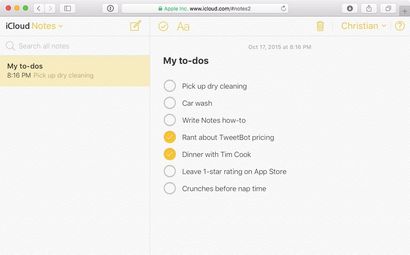
Comment importer des listes existantes dans Notes
Sur une note finale (jeu de mots), vous n'avez pas besoin de créer des listes de contrôle à partir de zéro. Pour faire une liste existante formatée d'une autre application aux notes, d'abord copier le texte de cette liste dans le presse-papiers.
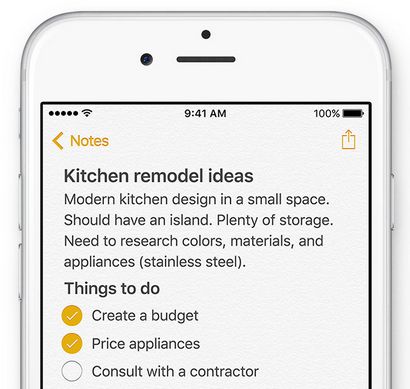
Coller le texte dans Notes, puis mettez en surbrillance et enfin appuyez sur le bouton Liste de contrôle. Cela va créer instantanément une liste de contrôle interactif multi-élément. Bien sûr, vous pouvez coller des listes existantes des e-mails, messages texte et ainsi de suite.
Partage de notes listes de vérification
listes de contrôle dans les notes peuvent Formatted être partagées avec des amis et la famille. Remarques Ouvrir, sélectionnez une note et puis appuyez polyvalente bouton Partager iOS pour l'envoyer par e-mail, messages ou par des applications tierces avec une extension de l'action. Une chose à retenir: Notes interactives listes de contrôle seront partagés sous forme de listes à puces non interactives.
Cela signifie que vous ne pouvez pas, par exemple, partager la liste d'achats de billets avec votre petite amie et vous avez tous les deux vous ajoutez et cochez les éléments que vous allez. Pour cela, vous êtes conseillé d'utiliser l'application d'Apple Reminders.
C'est tout, les gens!
Vous avez maintenant maîtrisé l'art de listes de vérification interactives dans les notes.
La possibilité de vérifier les articles que vous allez, couplé avec la synchronisation transparente sur iOS, OS X et sur le web, fait des listes de contrôle interactives dans les notes une solution viable (mais plutôt basique) alternative à l'application Reminders.